本文介绍如何修复 Word 2021、2019、2016 和 Word for Microsoft 365 中的页码。
- 要重置页码,请转到 插入 > 页码 > 删除页码 。 对每个部分执行此操作。
- 要调整页码,请转到“ 插入 ” > “页码 ” > “格式化页码” 。 确保 Start at 设置为 1 。
- 要使页码连续,请转到 格式化页码 并选择 从上一节继续 。
如何在 Word 中重置页码?
如果您的页码在 Word 中关闭,最简单的解决方案是删除页码并重新开始。 要在 Word 中删除页码,请单击文档中的任意位置,转到“ 插入 ”选项卡,然后选择 “页码 ” > “删除页码” 。 然后,您可以随意调整编号设置 并将页码添加到您的 Word 文档 中。
如果您有分节符,您可能需要重置每个部分的页码。 页码选项也可在 页眉和页脚 选项卡下使用。
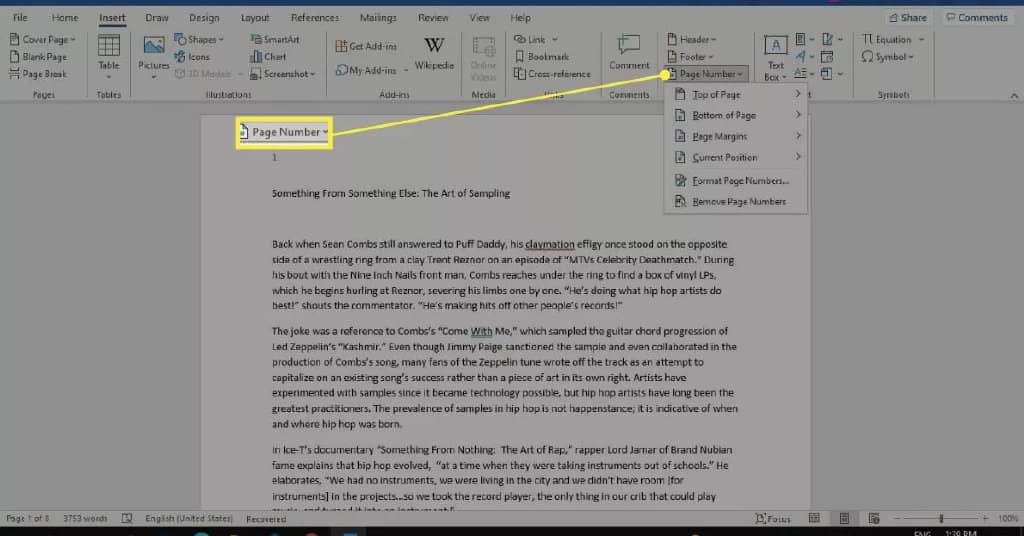
如何修复 Word 中混乱的页码?
要调整编号设置,请转到“ 插入 ”选项卡,然后选择 “页码 ” > “格式化页码” 。
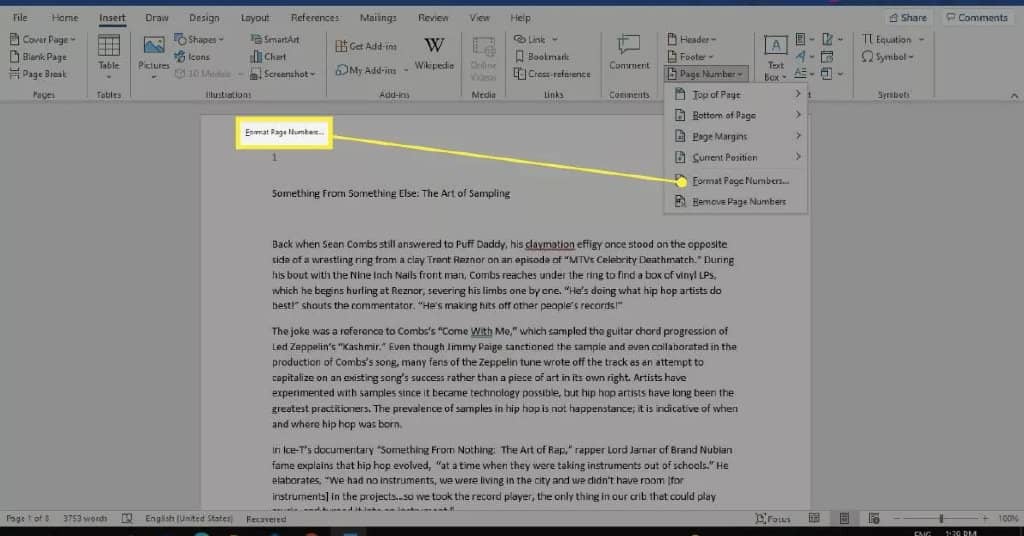
从这里,您可以选择数字格式 ,甚至 包括章节信息。 在页码下,确保 Start at 设置为 1 。 选择 确定 以保存更改。
要在第二页上开始编号,请将 Start at 设置为 0 。
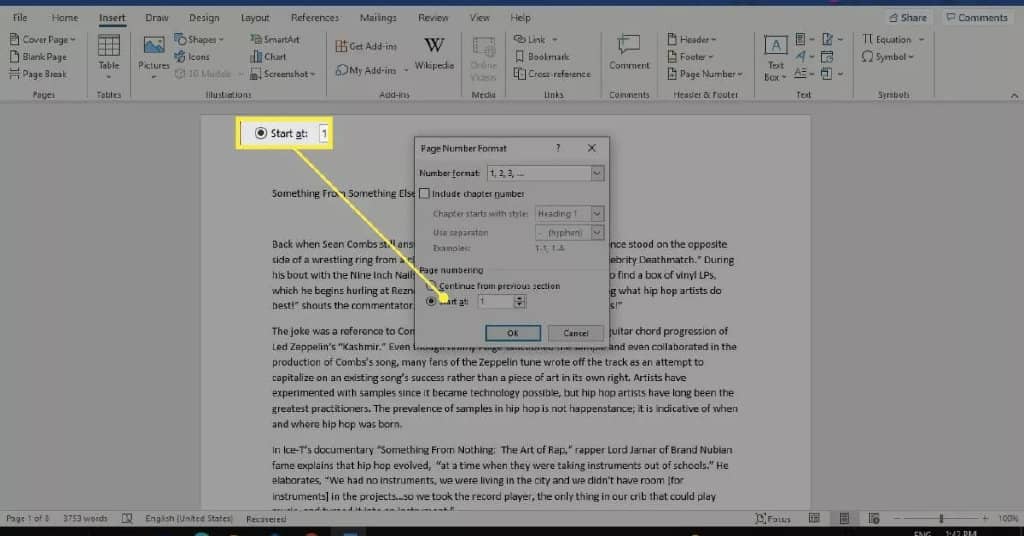
为什么我的页码在 Word 中不连续?
如果您尝试手动添加或调整页码,可能会导致整个文档的编号失效。 分节符也可能导致页码不一致。 另一种可能性是您更改了页码格式设置。
转到 主页 选项卡并选择段落组中的 显示/隐藏图标 (?) 以查看分节符。
如何在Word中制作连续的页码?
如果您注意到页数重新开始,可能是因为您使用不同的编号方案设置了分节符。 您可以 删除分节符 ,但还有另一种选择。 要使页码连续:
- 单击编号不正确的页面,然后转到“ 插入 ” > “页码 ” > “格式化页码” 。
- 选择 从上一节继续 。 选择 确定 以保存更改。
分节符将保留,同时保持页码与上一节一致。 对每一个重复以使整个文档的编号顺序。
如何将页码添加到 Word 中的不同部分
如果要将文档分成具有单独编号页面的部分,请执行以下步骤:
- 在文档正文中单击您希望新部分开始的位置,然后选择“ 布局 ”选项卡。
- 选择 分节符 ,然后在分节符下选择 下一页 。
- 双击页眉或页脚(页码所在的位置),然后 取消选择链接到上一个。 在导航组中
- 在新部分中,转到“ 插入 ” > “页码 ” > “格式化页码” 。
- 选择 Start at 并将值设置为 1 。 选择 确定 以保存更改。
FAQ
- 如何在 Word 中修复目录中的页码?
- 在 Word 中创建目录后 ,您可以自定义其显示方式。 选择 更新表格 从 表格 下拉菜单中 以更新页码。 您还可以转到 参考 > 目录 > 自定义目录 来自定义现有目录。
- 为什么我的页码在 Word 中显示页面合并格式?
- 如果您看到 { PAGE *MERGEFORMAT } 而不是页码,则您 在 Word 中打开了域代码 。 按快捷键组合 ALT - F9 以显示字段或页码,而不是字段代码。







